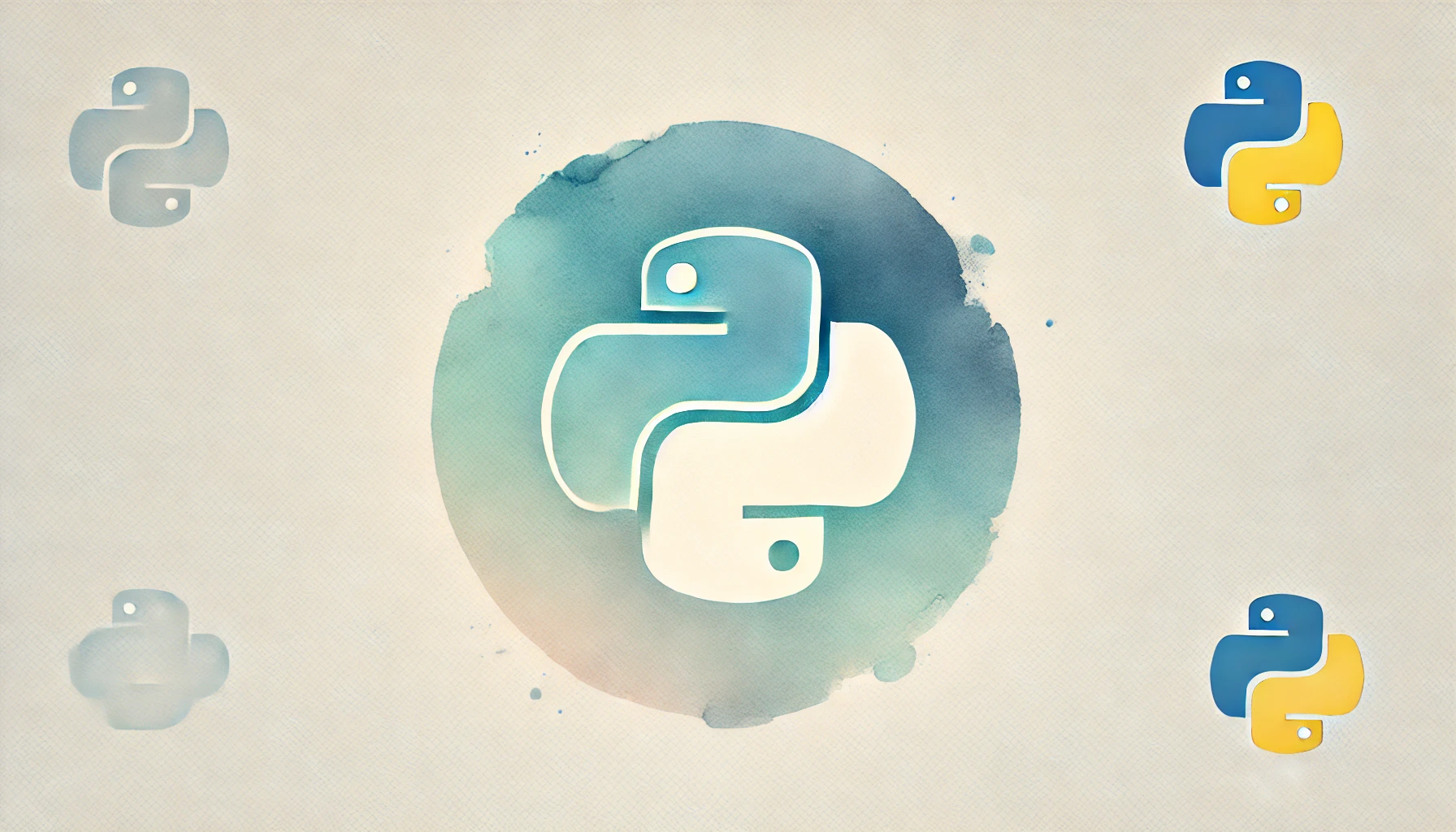Python 3でNumPy配列を画像に変換して表示する方法
Pythonはデータ処理や機械学習において非常に人気のあるプログラミング言語です。その中でもNumPyは、高性能な数値計算を可能にするライブラリとして広く利用されています。この記事では、NumPy配列を画像に変換して表示する方法について詳しく解説します。
必要なライブラリのインストール
まず、NumPy配列を画像として扱うためには、NumPyに加えてMatplotlibやPillowといったライブラリが必要です。これらのライブラリは、以下のコマンドでインストールできます。
pip install numpy matplotlib pillow
NumPy配列を画像に変換して表示する基本的な方法
まずは、NumPy配列を画像に変換して表示する基本的な方法を見ていきましょう。ここでは、Matplotlibを使用して画像を表示します。
import numpy as np import matplotlib.pyplot as plt # ランダムなNumPy配列を生成 array = np.random.rand(100, 100) # 配列を画像として表示 plt.imshow(array, cmap='gray') plt.colorbar() plt.show()
このコードでは、100×100のランダムな浮動小数点数の配列を生成し、それをグレースケール画像として表示しています。
カラー画像として表示する方法
次に、カラー画像としてNumPy配列を表示する方法を紹介します。RGBカラー画像は3つのチャネルを持つ必要があります。
# ランダムなカラー画像のNumPy配列を生成 color_array = np.random.rand(100, 100, 3) # カラー画像として表示 plt.imshow(color_array) plt.show()
この例では、100×100ピクセルのランダムなRGB画像を生成し、表示しています。
Pillowを使用して画像を保存する方法
最後に、Pillowライブラリを使用してNumPy配列を画像ファイルとして保存する方法を紹介します。
from PIL import Image
# ランダムなRGB画像を生成
image_array = (np.random.rand(100, 100, 3) * 255).astype(np.uint8)
# NumPy配列をPillowのImageオブジェクトに変換
image = Image.fromarray(image_array)
# 画像を保存
image.save('random_image.png')
このコードでは、NumPy配列をPillowのImageオブジェクトに変換し、PNGファイルとして保存しています。NumPy配列の値を0から255の範囲に変換し、データ型をuint8に設定することで、正しい画像形式が得られます。
まとめ
この記事では、Python 3を使用してNumPy配列を画像に変換し、表示および保存する方法について解説しました。Matplotlibを使用して画像を表示し、Pillowを使用して画像を保存することで、NumPy配列を視覚的に確認することができます。これらの技術は、データの可視化や機械学習の前処理に非常に役立ちます。
Python 3でnumpy配列を画像に変換して表示する方法は、matplotlibライブラリを使用することです。まず、numpy配列を適切な形式に変換し、matplotlibのimshow関数を使って画像として表示します。
以下は、numpy配列を画像に変換して表示する簡単な例です:
“`python
import numpy as np
import matplotlib.pyplot as plt# 例としてランダムな画像データを生成
image_data = np.random.rand(100, 100)# 画像を表示
plt.imshow(image_data, cmap=’gray’)
plt.show()
“`このコードでは、`np.random.rand`関数を使って100×100のランダムな画像データを生成し、`plt.imshow`関数を使ってそのデータをグレースケール画像として表示しています。`cmap=’gray’`はカラーマップをグレースケールに設定する引数です。
このようにして、numpy配列を画像に変換して表示することができます。